文章詳情頁
Win10如何配置JDK環境?
瀏覽:176日期:2022-08-06 18:46:12
一般只有需要使用電腦做JAVA開發工作的人才需要在電腦上配置JDK環境。但是有些需要配置JDK環境的小伙伴卻不會配置,今天讓小編來教教你們怎么在Win10系統下配置JDK環境。如果您也對這個問題感興趣的話,就一起來看看吧。
具體步驟:
1、首先我們點擊左下角”開始”按鈕,打開”開始”菜單;

2、然后我們直接輸入”編輯系統環境變量”,點擊”打開”;
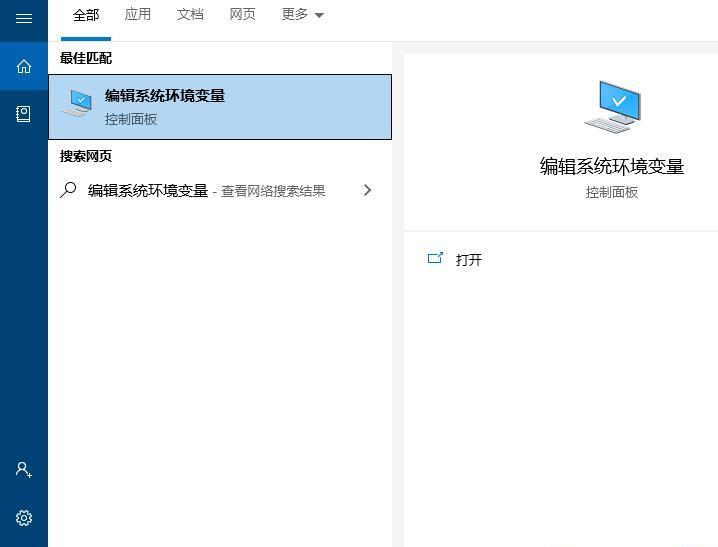
3、然后我們點擊”高級”頁下的”環境變量”;

4、點擊下方”新建”,我們需要新建一個”系統環境變量”;
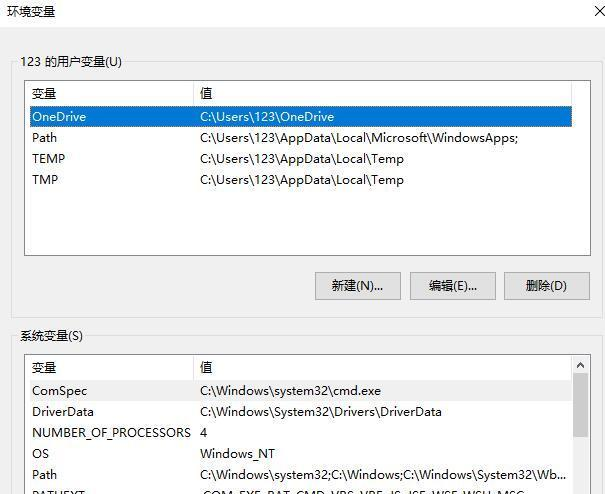
5、變量名輸入”JAVA_HOME”,變量值為”C:/Program Files/Java/jdk1.7.0_67″。因為小編的JDK安裝在”C:/Program Files/Java”這個目錄,所以也是系統默認目錄;
6、接著我們再新建一個”環境變量”,變量名為”CLASSPATH”,變量值為”。;%JAVA_HOME%/lib;%JAVA_HOME%/lib/tools.jar”;
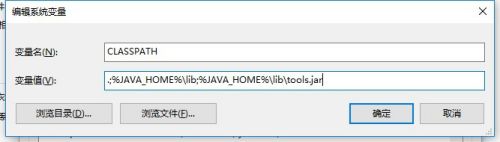
7、在”系統變量”下找到”PATH”;
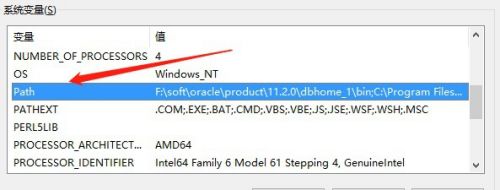
8、下面我們點擊右側”新建”,將剛才創建的”JAVA_HOME”添加進去,格式為”%JAVA_HOME%/bin”;
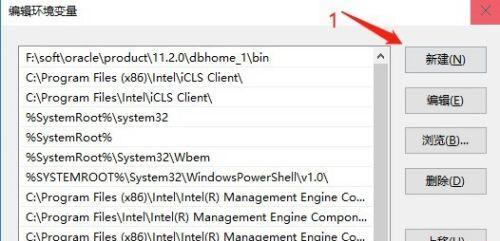
9、這樣我們就完成了,下面我們按下鍵盤上的”win+r”打開”運行”窗口,輸入”cmd”;
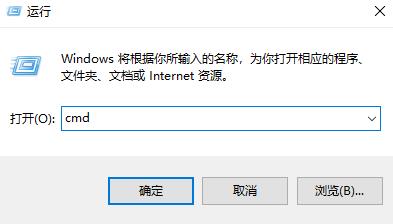
10、我們在”cmd窗口”中輸入”java”,如果像下圖一樣顯示版本信息,那我們就配置成功了。
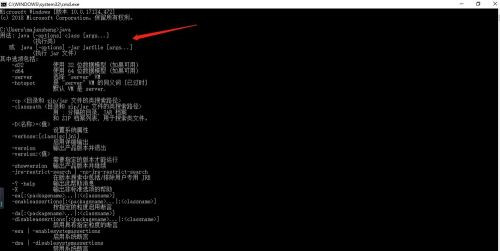
相關文章:
排行榜
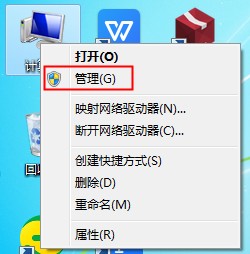
 網公網安備
網公網安備